A8.netでは今度からPR等の表記と広告掲載URLの提出が義務化される
私は最近メールを受け取ったのですが、その内容はA8.netを使用しているサイト運営者にPR等の表記と広告掲載URLの提出が義務化されたよというものでした。
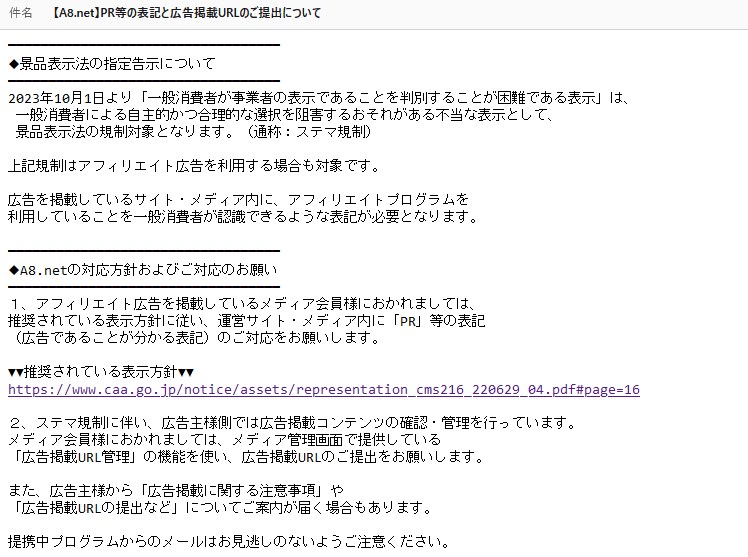
これにより、どこでA8.netの広告を載せているかを把握するとともに、A8.netにその広告掲載URLを提出しなくてはならなくなりました。
その広告掲載URLの把握を手伝ってくれるのが、今回ご紹介するプラグイン「Afilink Extractor」です。
これを入れてちょっと加工するだけでA8.netへ提出するデータが簡単に作れてしまいます。
A8.netへの書類作成方法
Afilink Extractorプラグインのインストール
Afilink Extractorプラグインをダウンロードする
WordPress内のプラグインの設定からではこのプラグインはダウンロードできないため、直接GitHubからダウンロードします。
サイトへ飛んだらバージョンが最新のものであるかを確認(Latestであること)し、Zipファイルをダウロードします。
※この場合はバージョン1.0.0であることを示しています。Latestと書かれているので現時点での最終バージョンです。
afilink-extractor-1.0.0.zip
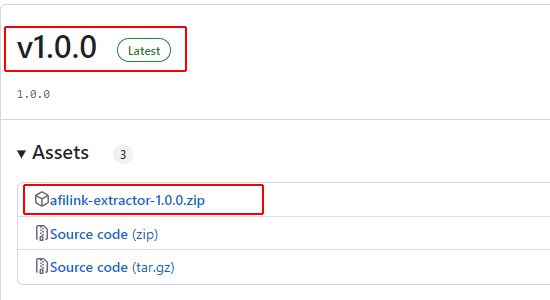
Afilink Extractorプラグインをインストールする
ダウンロードしたZipファイルの場所は覚えていますか?
次はWordPressの「プラグイン」>「新規プラグインを追加」をクリックし、「プラグインのアップロード」をクリックしたら出る窓から「ファイルの選択」をクリックします。クリックしたらダウンロードしたZipファイルを設定し、アップロードを行います。
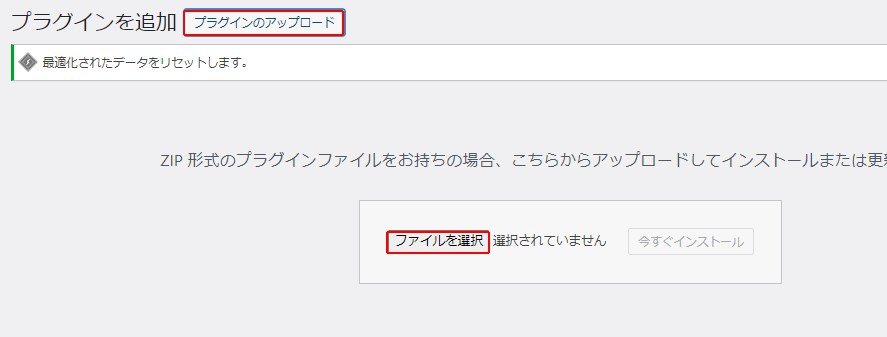
Zipファイルをアップロードすると「今すぐインストール」がクリックできるようになりますので、クリックしてAfilink Extractorプラグインのインストールを行います。
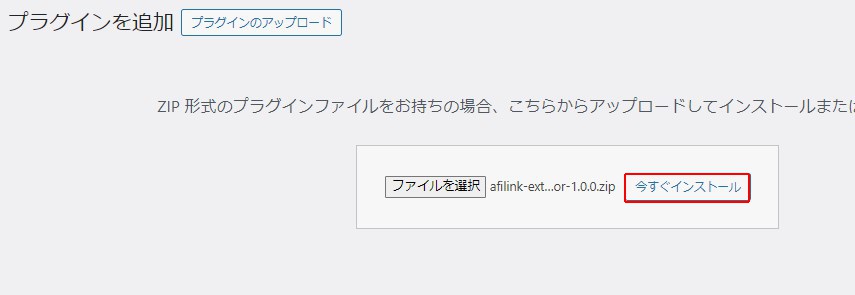
Afilink Extractorプラグインを有効化する
ダウンロードするだけではなく、有効化することを忘れないでおいてください。割と忘れがちな工程です。
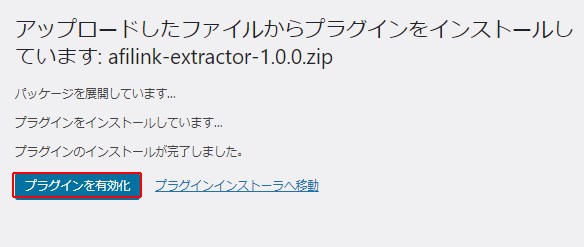
A8.netの広告データの抽出(.csv)
WordPressの管理画面から「a8リンク抽出」をクリックします。
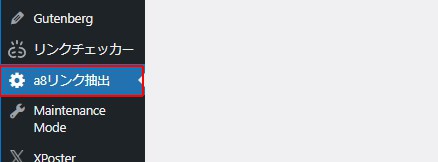
右の画面の「リンクを抽出」をクリックします。
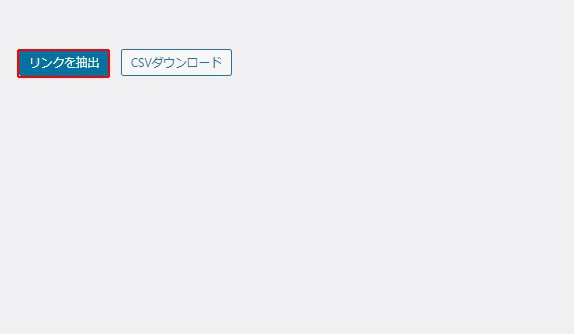
データが抽出され終わったら「CSVダウンロード」をクリックし、データを保存してデータの抽出は終わりです。
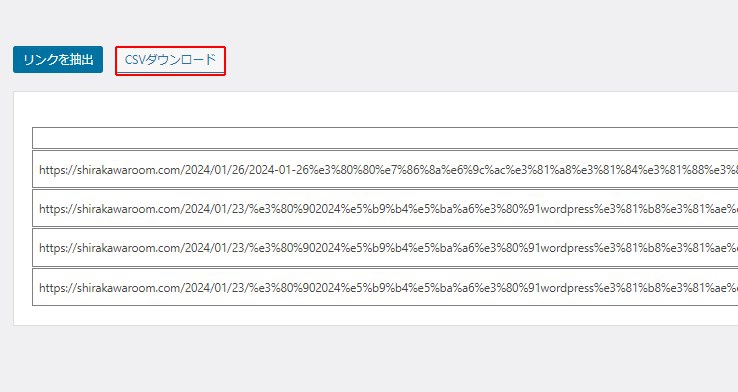
A8.netの抽出データの編集準備
ダウンロードフォルダにデータが入っていると思います。
それをA8.netの提出フォーマットに合わせた形に編集していきます。今回はExcelで編集を行います。
a8_links_20240202.csv
Excelをお持ちでない方は、Excelと互換性のあるアプリを別途ご準備ください。
OpenOffice、LibreOffice、WPS Office、Polaris Officeのうちお好きなものをご準備ください。このうち、WPS Office、Polaris Officeの2つは完全無料ではないのでご注意ください。
A8.netの抽出データの編集(提出用CSVファイル作成)
「記事url」「プログラムID」「使用リンク」の3種類のデータが抽出されています。
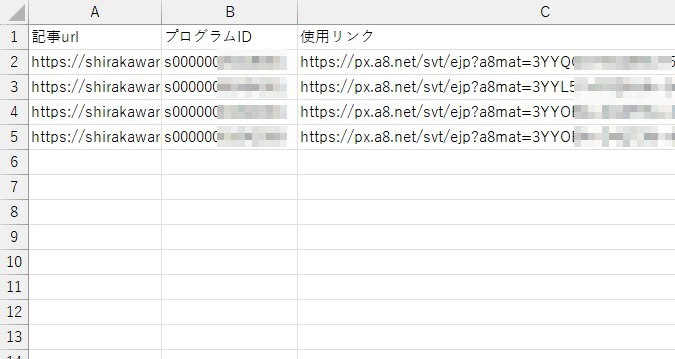
抽出したデータのうち1行目の「ヘッダー行」と、C列の「使用リンク」は不要なので削除してください。
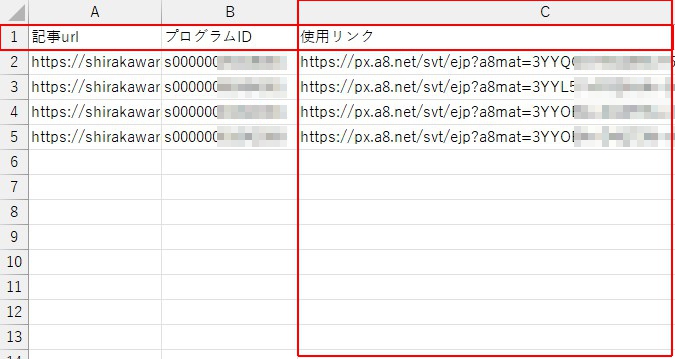
次のようになります。※幅は調整してあります
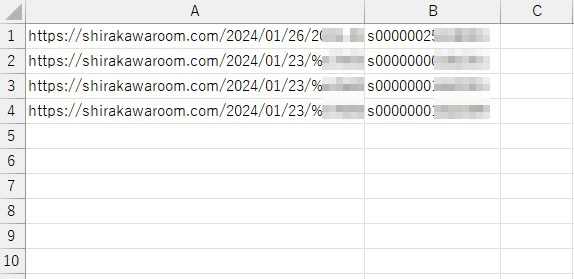
このままでは提出用フォーマットと少し違いますので、A列とB列の入れ替えを行う必要があります。列を移動するには、例えばB列を選択し、A列とB列の境界線にマウスポインターを合わせてから、「SHIFTキー」を押しながらB列をA列の方へドラッグする方法があります。
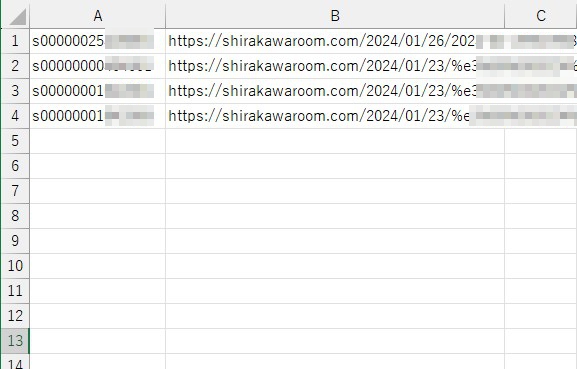
うまく入れ替えが行えたでしょうか?
「SHIFTキー」+「ドラッグ」の移動方法が難しいという方は、普通に「切り取り&貼り付け」を行っても構いませんが、列の選択範囲を間違えないように注意が必要です。
作成データをUTF-8方式で保存する
「ファイル」タブをクリックし、「名前をつけて保存」をクリックします。
「ファイルの種類(T):」をクリックし、下図の選択肢の中から「CSV UTF-8(コンマ区切り))(*.csv)」を選択して、データを保存します。
※このときファイル名に「(提出用)」などとわかりやすい接頭語を付けて保存すると良いでしょう。
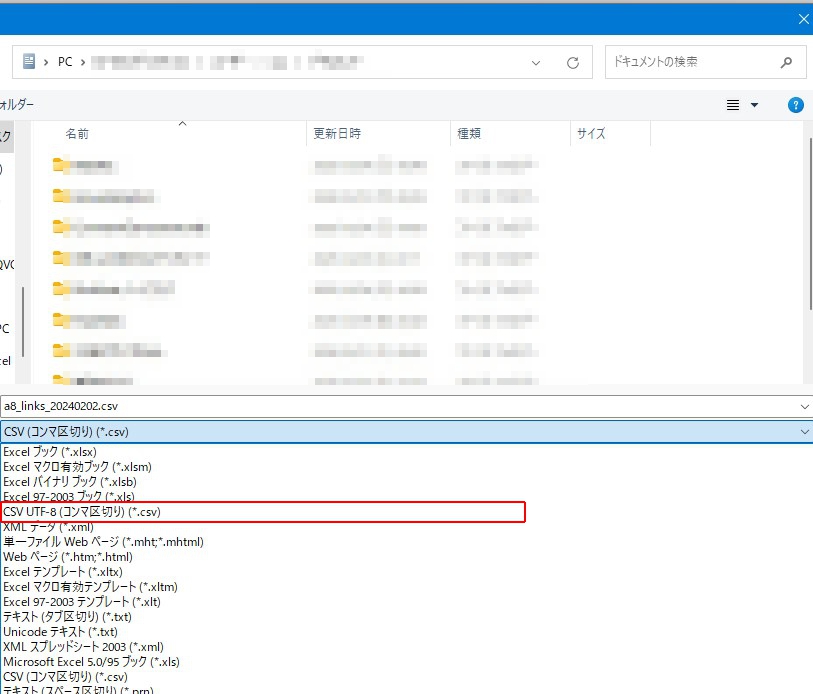
これでA8.netへの書類作成は終了となります。
A8.netへの書類提出方法
A8.netのサイトを開く
下記リンクより、A8.netのサイトへ移動します。
広告掲載URL管理を開く
「プログラム管理」から「広告掲載URL管理」を開きます。
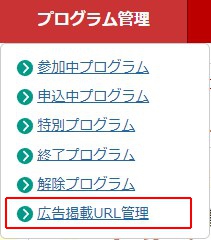
広告管理URL管理画面から該当データをアップロードする
別窓で「広告掲載URL管理」の画面が開きますので、「ファイルを選択」し、ファイル名が表示されていることを確認したのち、「アップロード」を行います。
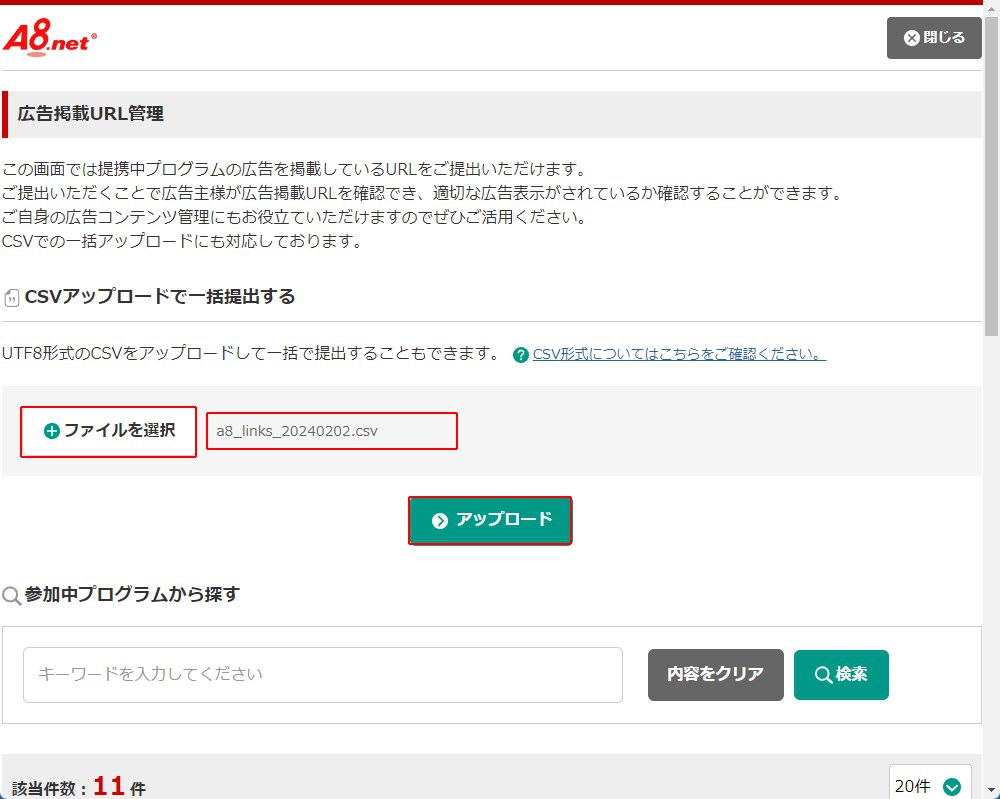
以上で書類提出作業は完了です。
おつかれさまでした。
最後に
いかがでしたか?
これでA8.netへの書類提出も問題なく行えるようになりました。

ではでは、参考までに。



コメント